Home > Papierverwerking > Papier plaatsen > Plaatsen en afdrukken met behulp van de multifunctionele lade (Multif. lade) > Papier in de multifunctionele lade (Multif. lade) plaatsen > Instellingen van het apparaat wijzigen om af te drukken op briefhoofdpapier of voorgedrukt papier met de multifunctionele lade
Instellingen van het apparaat wijzigen om af te drukken op briefhoofdpapier of voorgedrukt papier met de multifunctionele lade
Wanneer u briefhoofd- of voorbedrukt papier gebruikt voor tweezijdig afdrukken, wijzigt u de apparaatinstellingen.
- Plaats NOOIT verschillende formaten en soorten papier tegelijkertijd in de papierlade. Hierdoor kan papier vastlopen of slecht worden ingevoerd.
- Als de afdrukpositie foutief is uitgelijnd met het briefpapier of met voorbedrukte objecten, kunt u de afdrukpositie aanpassen via de instelling Afdrukpositie voor de multifunctionele lade.
- Afhankelijk van de afdrukmethode en het inkttype is het mogelijk dat bepaalde soorten voorgedrukt papier afdrukvlekken veroorzaken.
Afdrukstand
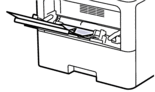 | Voor enkelzijdig afdrukken
|
 | Voor automatische tweezijdig afdrukken (inbinden aan lange zijde)
|
HL-L5210DN/HL-L5210DW/HL-L5215DN/HL-L6210DW
- Druk op
 of
of  om het volgende te selecteren:
om het volgende te selecteren: - Selecteer [Printer]. Druk op OK.
- Selecteer [Tweezijdig]. Druk op OK.
- Selecteer [Eén afbeelding]. Druk op OK.
- Druk op
 of
of  om [2-zijd. invoer] te selecteren en druk vervolgens op Go (Ga).
om [2-zijd. invoer] te selecteren en druk vervolgens op Go (Ga).
HL-L6410DN/HL-L6415DN
- Druk op
 .
. - Druk op
 .
.
Was deze pagina behulpzaam?



